Sie fahren mit dem Finger über den Bildschirm Ihres iPhone SE, aber es passiert nichts, weil der Touchscreen nicht funktioniert? Diese Situation wird sich als sehr einschränkend erweisen, da alle iPhones bis auf die Lauter- und Leiser-Tasten, die Seitentaste für Screenshots oder den Schieberegler komplett berührungsempfindlich sind. Stumm-/Klingelmodus . Es ist daher notwendig, den Touchscreen Ihres iPhone SE schnell zu erneuern oder zu ändern, um Ihr Smartphone unverzüglich wiederzuverwenden. In diesem Artikel finden Sie dann alle Vorgänge, die ausgeführt werden müssen, um den Touchscreen Ihres iPhone SE zu entsperren.
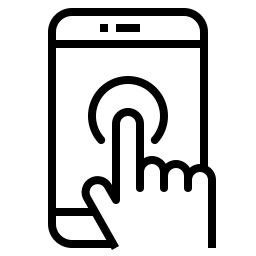
Befindet sich Wasser auf dem Bildschirm Ihres iPhone SE, funktioniert der Touchscreen nicht
Wenn Sie die haben nasse Finger mit Transpiration oder Wasser auf Ihrem iPhone SE-Bildschirm ist, funktioniert der Touchscreen nicht richtig. Trocknen Sie also Ihre Hände gut ab oder entfernen Sie das überschüssige Wasser vom Bildschirm Ihres iPhone SE, bevor Sie die Touch-Funktion Ihres Smartphones erneut testen.
Der Touchscreen Ihres iPhone SE geht kaputt: die Schutzscheiben
Manchmal sind die Schutzschirme, die auf dem Markt oder im Internet zu finden sind, nicht so nicht gut angepasst et wird verhindern la Berührungsverbindung zwischen Ihrem Finger und dem Bildschirm Ihres iPhone SE. In der Tat sind diese Schutzscheiben aus Glas oder Kunststoff die meiste Zeit zu dick und erlaubt Ihnen nicht, auf Ihrem Smartphone zu surfen. Daher ist es notwendig, diese Schutzscheibe zu entfernen und sicherzustellen, dass Sie nur vom Hersteller zugelassene Produkte und Zubehörteile haben. Apple um diese Art von Problem zu vermeiden. Sobald die Displayschutzfolie von Ihrem iPhone SE entfernt wurde, versuchen Sie erneut, den Touchscreen Ihres iPhone SE zu verwenden.
Reinigen Sie Ihren iPhone SE-Bildschirm im Falle eines Touchscreen-Problems
Schmutz kann die Ursache für das Touchscreen-Problem sein, das Sie derzeit mit Ihrem iPhone SE haben. Reinigen Sie also den Bildschirm Ihres iPhone SE mit einem sauberen, trockenen, fusselfreien Tuch und testen Sie Ihr Smartphone anschließend erneut.
Passen Sie alle 3D Touch-Einstellungen auf Ihrem Smartphone an
Wenn der Touchscreen Ihres iPhone SE nicht mehr funktioniert, zögern Sie nicht Set die réglages Berühren Sie 3D des letzten. In diesem Sinne müssen Sie die folgenden Schritte ausführen:
- Geh zum Spiel Einstellungen Ihres iPhone SE
- Bis später General
- Bis bald Zugänglichkeit
- wählen Berühren Sie 3D
Sie können nun alle Einstellungen des Touchscreens Ihres iPhone SE anpassen.
Problem bei der Bedienung des Touchscreens Ihres iPhone SE: der erzwungene Neustart Ihres Smartphones
Sie können es versuchen Neustart erzwingen Ihres iPhone SE, um zu sehen, ob das Problem mit der Bedienung des Touchscreens Ihres Smartphones weiterhin besteht. In der Tat haben Sie keine andere Möglichkeit, als einen Neustart Ihres iPhone SE zu erzwingen, denn wenn Sie es auf die übliche Weise ausschalten, müssen Sie das Löschen über den Touchscreen Ihres iPhone SE bestätigen, wenn Sie aufgefordert werden, den Schieberegler auf zu ziehen Rechts. Wenn der Touchscreen Ihres iPhone SE jedoch nicht funktioniert, müssen Sie die Löschung Ihres Smartphones erzwingen.
Trennen Sie alle Zubehörteile von Ihrem iPhone SE
Es gibt mehrere Zubehörteile, die Ihren iPhone SE-Touchscreen beunruhigen können. Trennen Sie alle Zubehörteile Lightning ou USB-C Versuchen Sie dann, zu einem anderen Kabel oder Ladegerät zu wechseln. Es wird dringend empfohlen, vom Hersteller Apple zugelassene Geräte zu verwenden.
Touchscreen Ihres iPhone SE gesperrt: Wechseln des Bildschirms
Wenn Ihr iPhone SE beispielsweise auf den Boden gefallen ist oder einen heftigen Schlag erlitten hat, funktioniert möglicherweise der Touchscreen Ihres Smartphones nicht mehr. Bezüglich a materielle Katastrophe , können Sie den Touchscreen Ihres iPhone SE nicht mit eigenen Mitteln wiederverwenden. Sie müssen zu a gehen Apple Store oder in a Vom Apple-Hersteller zugelassener Reparaturladen um den Bildschirm Ihres Geräts ändern zu können.
Für den Fall, dass Sie nach anderen Tutorials auf Ihrem iPhone SE suchen, laden wir Sie ein, sich die Tutorials in der Kategorie anzusehen: iPhone SE.

